笔记本怎么设置双屏显示
- 格式:pdf
- 大小:267.04 KB
- 文档页数:2
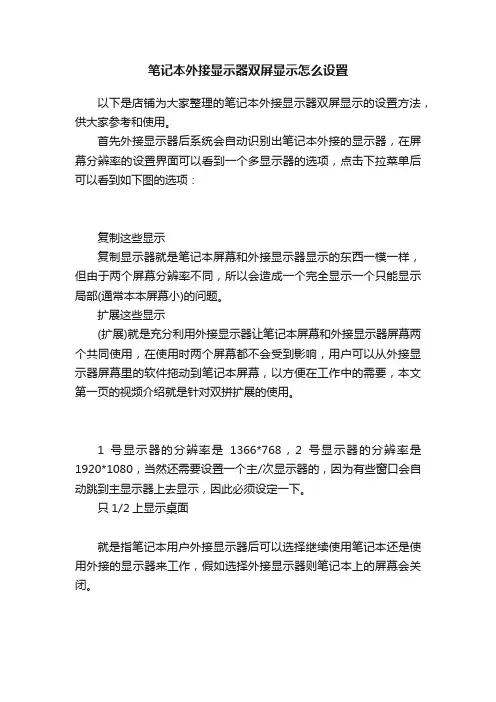
笔记本外接显示器双屏显示怎么设置
以下是店铺为大家整理的笔记本外接显示器双屏显示的设置方法,供大家参考和使用。
首先外接显示器后系统会自动识别出笔记本外接的显示器,在屏幕分辨率的设置界面可以看到一个多显示器的选项,点击下拉菜单后可以看到如下图的选项:
复制这些显示
复制显示器就是笔记本屏幕和外接显示器显示的东西一模一样,但由于两个屏幕分辨率不同,所以会造成一个完全显示一个只能显示局部(通常本本屏幕小)的问题。
扩展这些显示
(扩展)就是充分利用外接显示器让笔记本屏幕和外接显示器屏幕两个共同使用,在使用时两个屏幕都不会受到影响,用户可以从外接显示器屏幕里的软件拖动到笔记本屏幕,以方便在工作中的需要,本文第一页的视频介绍就是针对双拼扩展的使用。
1号显示器的分辨率是1366*768,2号显示器的分辨率是1920*1080,当然还需要设置一个主/次显示器的,因为有些窗口会自动跳到主显示器上去显示,因此必须设定一下。
只1/2上显示桌面
就是指笔记本用户外接显示器后可以选择继续使用笔记本还是使用外接的显示器来工作,假如选择外接显示器则笔记本上的屏幕会关闭。

本文整理于网络,仅供阅读参考
win7双屏显示器怎么设置
win7双屏显示器怎么设置?
硬件要求:电脑拥有两个或两个以上的视频输出接口,且支持双输出。
连接方法:使用两个信号线分别将两个显示器连接到笔记本的两个视频输出端口。
设置方法:以win7为例
1、首先在桌面空白处右击鼠标选择“屏幕分辨率”选项;进入分辨率设置对话框。
2、如果电脑主机显卡连接有两台显示器的,就会显示下图效果。
如果未显示出两台显示器的话,单击“检测”进行检测。
然后点击多显示器后面的按钮框,就可以看到“复制这些显示”和“扩展这些显示”两个选项。
(1)如果选择的“复制这些显示”,那么在两个显示器上你会看到一模一样的windows 窗口。
适合教学演示、为多人展示相同内容的场所,也适合会场和户外等商业展示。
(2)如果选择“扩展这些显示”选项即转入扩展模式。
(扩展模式是指一个显示器内容扩展到两个显示器里,并且显示连续而不同的内容),适合视频剪辑、音频剪辑、平面设计等需要比较细腻效果的软件和功能。
如果是游戏玩家或者需要运行多种程序的人群也是非常适合的,甚至有更多的显示屏也可以用这个方法。
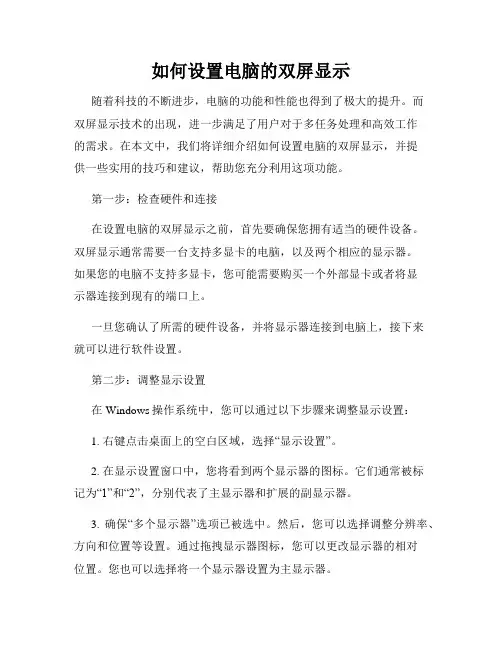
如何设置电脑的双屏显示随着科技的不断进步,电脑的功能和性能也得到了极大的提升。
而双屏显示技术的出现,进一步满足了用户对于多任务处理和高效工作的需求。
在本文中,我们将详细介绍如何设置电脑的双屏显示,并提供一些实用的技巧和建议,帮助您充分利用这项功能。
第一步:检查硬件和连接在设置电脑的双屏显示之前,首先要确保您拥有适当的硬件设备。
双屏显示通常需要一台支持多显卡的电脑,以及两个相应的显示器。
如果您的电脑不支持多显卡,您可能需要购买一个外部显卡或者将显示器连接到现有的端口上。
一旦您确认了所需的硬件设备,并将显示器连接到电脑上,接下来就可以进行软件设置。
第二步:调整显示设置在Windows操作系统中,您可以通过以下步骤来调整显示设置:1. 右键点击桌面上的空白区域,选择“显示设置”。
2. 在显示设置窗口中,您将看到两个显示器的图标。
它们通常被标记为“1”和“2”,分别代表了主显示器和扩展的副显示器。
3. 确保“多个显示器”选项已被选中。
然后,您可以选择调整分辨率、方向和位置等设置。
通过拖拽显示器图标,您可以更改显示器的相对位置。
您也可以选择将一个显示器设置为主显示器。
4. 如果您想要在双屏显示模式下扩展桌面空间,您可以将“扩展这些显示器”选项打开。
这样,您可以在两个显示器上同时打开和拖放应用程序窗口。
对于Mac操作系统,设置双屏显示的步骤略有不同:1. 点击屏幕右上角的苹果图标,选择“系统偏好设置”。
2. 在系统偏好设置窗口中,选择“显示”。
3. 在显示窗口的“排列”选项卡中,您将看到两个显示器的图标。
通过拖拽这些图标,您可以调整它们的相对位置。
4. 如果您想要在双屏显示模式下扩展桌面空间,您需要将“节选”选项卡中的“分屏显示”勾选上。
第三步:优化双屏显示体验除了基本的设置,以下是一些技巧和建议,可以帮助您优化双屏显示体验:1. 拖放窗口:在双屏显示模式下,您可以轻松地拖放窗口和应用程序,从一个显示器移到另一个显示器,以便更方便地进行多任务处理。
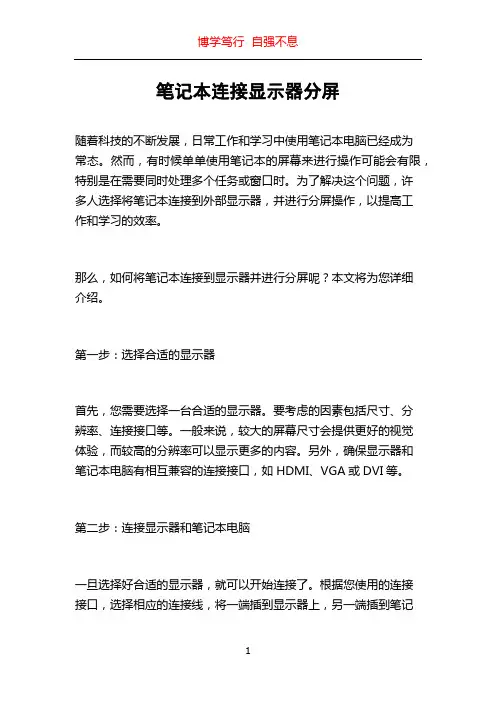
笔记本连接显示器分屏随着科技的不断发展,日常工作和学习中使用笔记本电脑已经成为常态。
然而,有时候单单使用笔记本的屏幕来进行操作可能会有限,特别是在需要同时处理多个任务或窗口时。
为了解决这个问题,许多人选择将笔记本连接到外部显示器,并进行分屏操作,以提高工作和学习的效率。
那么,如何将笔记本连接到显示器并进行分屏呢?本文将为您详细介绍。
第一步:选择合适的显示器首先,您需要选择一台合适的显示器。
要考虑的因素包括尺寸、分辨率、连接接口等。
一般来说,较大的屏幕尺寸会提供更好的视觉体验,而较高的分辨率可以显示更多的内容。
另外,确保显示器和笔记本电脑有相互兼容的连接接口,如HDMI、VGA或DVI等。
第二步:连接显示器和笔记本电脑一旦选择好合适的显示器,就可以开始连接了。
根据您使用的连接接口,选择相应的连接线,将一端插到显示器上,另一端插到笔记本电脑的对应接口。
确保连接稳固,并确认操作系统已经检测到外接显示器。
第三步:打开显示设置连接完成后,您需要打开操作系统的显示设置来配置分屏。
对于Windows系统,可以通过单击桌面上空白处右键,然后选择“显示设置”来打开。
对于Mac系统,可以进入“系统偏好设置”并点击“显示”来进行设置。
第四步:设置分屏模式在显示设置界面中,您将看到多个显示器的图标,表示您已成功连接到外接显示器。
通过拖动图标的位置来调整各个显示器的布局。
您可以选择将外接显示器作为扩展屏幕,也可以将其作为主屏幕。
如果选择扩展屏幕模式,您可以将不同的窗口拖动到不同的屏幕上,从而实现分屏操作。
如果选择主屏幕模式,外接显示器将显示桌面和任务栏。
第五步:调整分辨率和缩放比例当您设置好分屏模式后,可能需要调整显示器的分辨率和缩放比例,以确保内容的清晰度和适配性。
您可以在显示设置界面中找到相应选项,并进行微调。
第六步:配置其他显示设置(可选)除了基本的分屏操作外,您还可以进行其他显示设置来满足个性化需求。
例如,您可以设置不同显示器的亮度、对比度和色彩,以达到最佳的视觉效果。

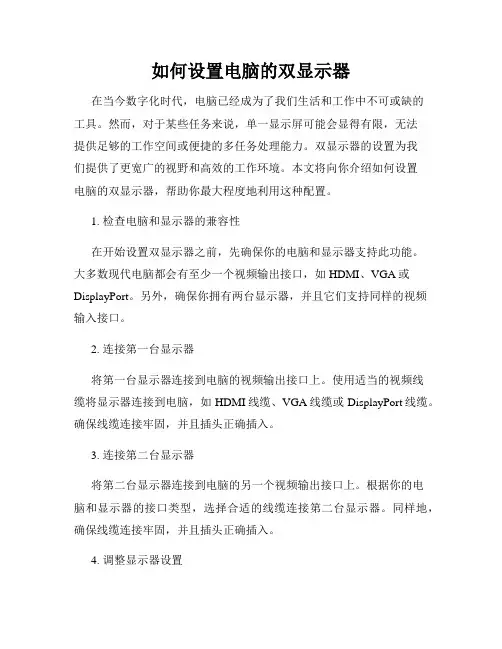
如何设置电脑的双显示器在当今数字化时代,电脑已经成为了我们生活和工作中不可或缺的工具。
然而,对于某些任务来说,单一显示屏可能会显得有限,无法提供足够的工作空间或便捷的多任务处理能力。
双显示器的设置为我们提供了更宽广的视野和高效的工作环境。
本文将向你介绍如何设置电脑的双显示器,帮助你最大程度地利用这种配置。
1. 检查电脑和显示器的兼容性在开始设置双显示器之前,先确保你的电脑和显示器支持此功能。
大多数现代电脑都会有至少一个视频输出接口,如HDMI、VGA或DisplayPort。
另外,确保你拥有两台显示器,并且它们支持同样的视频输入接口。
2. 连接第一台显示器将第一台显示器连接到电脑的视频输出接口上。
使用适当的视频线缆将显示器连接到电脑,如HDMI线缆、VGA线缆或DisplayPort线缆。
确保线缆连接牢固,并且插头正确插入。
3. 连接第二台显示器将第二台显示器连接到电脑的另一个视频输出接口上。
根据你的电脑和显示器的接口类型,选择合适的线缆连接第二台显示器。
同样地,确保线缆连接牢固,并且插头正确插入。
4. 调整显示器设置一旦两台显示器都连接好,你可以通过以下步骤来进行显示器设置。
a. 右键点击桌面空白处,选择“显示设置”或类似选项。
b. 在显示设置窗口中,你将看到两个显示器的图标,分别表示第一台和第二台显示器。
点击其中一个图标。
c. 在“显示器”选项下,选择“扩展到此显示器”来启用双显示器模式。
d. 如果你希望调整显示器的布局或分辨率,可以在“分辨率”和“排列”选项中进行设置。
e. 重复步骤c-d来对第二台显示器进行设置。
5. 调整显示器位置和方向在双显示器模式下,你可以根据你的喜好和工作需求来调整显示器的位置和方向。
a. 在“排列”选项中,你可以通过拖动显示器图标来调整它们的相对位置。
b. 如果你的显示器有不同的分辨率,方向或旋转需求,你可以在“高级显示设置”中配置每个显示器的独立设置。
6. 优化双显示器配置设置双显示器之后,你可以根据自己的需求进行优化。
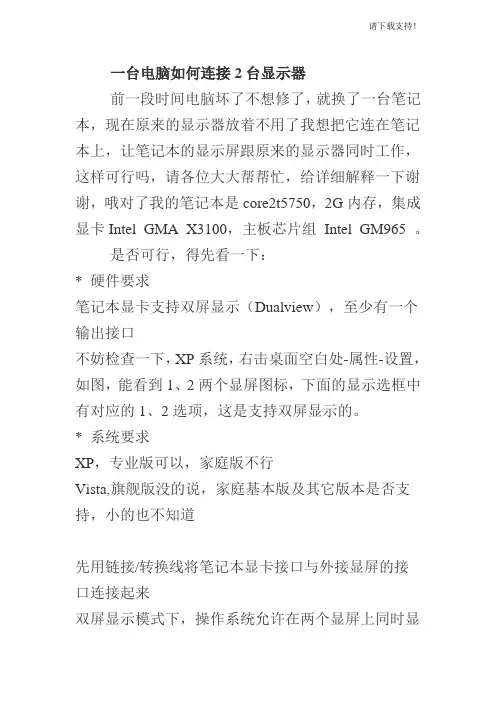
一台电脑如何连接2台显示器前一段时间电脑坏了不想修了,就换了一台笔记本,现在原来的显示器放着不用了我想把它连在笔记本上,让笔记本的显示屏跟原来的显示器同时工作,这样可行吗,请各位大大帮帮忙,给详细解释一下谢谢,哦对了我的笔记本是core2t5750,2G内存,集成显卡Intel GMA X3100,主板芯片组Intel GM965 。
是否可行,得先看一下:* 硬件要求笔记本显卡支持双屏显示(Dualview),至少有一个输出接口不妨检查一下,XP系统,右击桌面空白处-属性-设置,如图,能看到1、2两个显屏图标,下面的显示选框中有对应的1、2选项,这是支持双屏显示的。
* 系统要求XP,专业版可以,家庭版不行Vista,旗舰版没的说,家庭基本版及其它版本是否支持,小的也不知道先用链接/转换线将笔记本显卡接口与外接显屏的接口连接起来双屏显示模式下,操作系统允许在两个显屏上同时显示不同的输出内容,也可以显示相同的输出内容,两个显屏可以分别独立调整各自的分辨率、刷新频率。
具体设置你可以点击下图中的“疑难解答”来获得帮助。
使用方法,参考系统帮助,双击我的电脑/计算机,点击下拉菜单中的帮助-帮助和支持中心(或直接按F1键),在搜索框中输入Dualview或者“多监视器”,有详细解答。
如果你的笔记本不是那种很廉价的入门产品,某个侧面上应该有个15针的RGB VGA接口的,插上显示器的视频数据线(如果也是RGB VGA接口的话,可以直接接,如果是DVI口,到电脑卖场去找个转换器),再看看笔记本键盘上切换的功能键就知道该怎么用了(再不明白,看看笔记本的说明书)。
一台电脑连接2台显示器(请教各位高手)30分我家有电脑主机一台,显示器一台,电视机(带VGA接口)一台,请问各位高手,用什么硬件可以把它们连接在一起,并且可以2台显示器都可以使用,实现一边处理文件,另一边看电影(后台)??补充问题我到电脑培训部上课的时候发现电脑主机只有一台,而有2台显示器,不过有2位同学可以同时操作不同的程序而互不影响,我看见连接电脑主机和2台显示器用的是一个类似与转换器的东西,不晓得是啥玩艺??采用一款支持双屏显示功能的显卡,一台主机就能支持两台显示器。

如何设置电脑的双屏显示在现代科技进步的推动下,电脑已经成为我们生活中必不可少的工具之一。
对于那些需要同时处理多项任务或者追求高效工作效率的用户来说,单一屏幕的显示效果可能并不足够。
因此,设置电脑的双屏显示成为了一种常见的选择。
本文将介绍如何设置电脑的双屏显示,以及一些双屏显示的优势与注意事项。
一、准备工作在开始设置电脑的双屏显示之前,需要完成一些准备工作。
首先,确保你有两台显示器,并且它们都连接到了电脑主机上。
其次,检查你的电脑是否支持双屏显示功能。
大多数现代的操作系统都支持双屏显示,但仍有一些旧的电脑可能不具备该功能。
如果你的电脑不支持双屏显示,你可能需要考虑升级操作系统或更换硬件设备。
二、连接显示器连接显示器是设置双屏显示的第一步。
通常情况下,你可以使用电脑主机上的一个或多个视频输出端口来连接显示器。
常见的视频输出端口包括VGA、DVI、HDMI和DisplayPort。
根据你的电脑和显示器的接口类型,选择合适的视频输出线缆进行连接。
一旦你连接好了两台显示器,打开电脑主机和显示器。
电脑可能会自动检测到新连接的显示器,并在屏幕上显示相应的提示。
如果没有自动识别显示器,请进行以下操作:在Windows系统中,右键点击桌面上的空白处,选择“显示设置”选项。
在显示设置窗口中,你将看到两个屏幕代表两台显示器。
点击“检测”按钮,系统会自动搜索并识别连接的显示器。
在macOS系统中,点击左上角的苹果图标,选择“系统偏好设置”,然后进入“显示器”设置。
在显示器设置页面中,你可以看到两个显示器的信息,点击“检测显示器”按钮,系统会自动搜索新连接的显示器。
三、调整显示器布局一旦电脑成功识别到两台显示器,你可以开始调整它们的布局。
在Windows系统中,进入“显示设置”窗口,你可以看到两个数字标识的屏幕。
点击并拖动这些数字来调整两台显示器的相对位置。
通过将数字拖动到不同的位置,你可以改变主屏幕和扩展屏幕的位置关系。
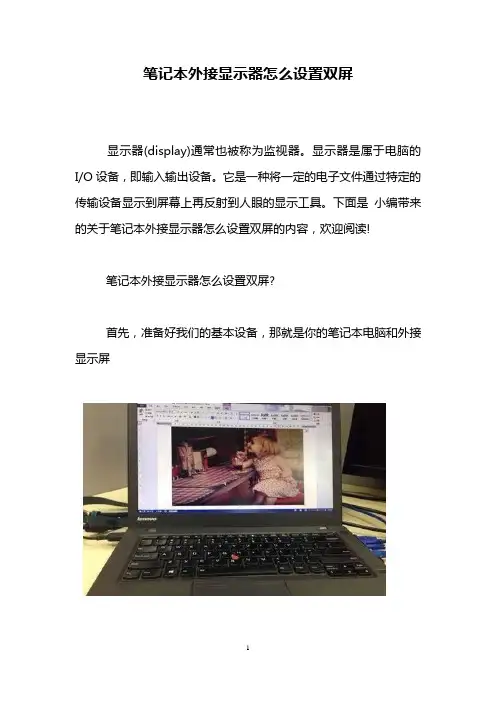
笔记本外接显示器怎么设置双屏显示器(display)通常也被称为监视器。
显示器是属于电脑的I/O设备,即输入输出设备。
它是一种将一定的电子文件通过特定的传输设备显示到屏幕上再反射到人眼的显示工具。
下面是小编带来的关于笔记本外接显示器怎么设置双屏的内容,欢迎阅读!笔记本外接显示器怎么设置双屏?首先,准备好我们的基本设备,那就是你的笔记本电脑和外接显示屏然后,将外接显示器连接到笔记本电脑上,如图中蓝色的连接处;连接上之后,一般默认的状态是两个屏幕显示一样的内容,也就是“复制内容显示模式”接着,我们将其调整成双屏显示模式;在笔记本电脑上点击右键,选择“个性化”进入“个性化”界面后,选择左下角的“显示”进入“显示”界面后,在左侧选择“更改显示器设置”在后续界面中,在第四项“多显示器”中,有四个选项,选择第一选项“复制这些显示”时,笔记本电脑和外接显示器显示的是同样的内容;选择第二选项”扩展这些显示“时,相当于把笔记本电脑的屏幕放大了一样,两个屏幕是补充的关系。
在双屏幕显示下,可以非常方便的在两个屏幕间进行对比,如果两个文档都在笔记本电脑中打开了,只要把其中一个往外接显示屏方向拖一下就行,把外接显示屏当成是笔记本电脑屏幕的另一边就可以。
看了笔记本外接显示器怎么设置双屏文章内容的人还看:1.笔记本外接多个显示器怎么设置2.笔记本外接两个显示器怎么设置3.笔记本外接显示器分辨率怎么设置4.win7怎么样设置双屏5.双屏显示器设置设置技巧6.笔记本外接显示器分辨率怎么设置吗7.win10双显示器怎么设置显示不同内容8.win7双显示器怎么设置9.台式机电脑怎么同时连接一个显示器一个电视双屏显示?10.hp笔记本外接显示器怎么切换。
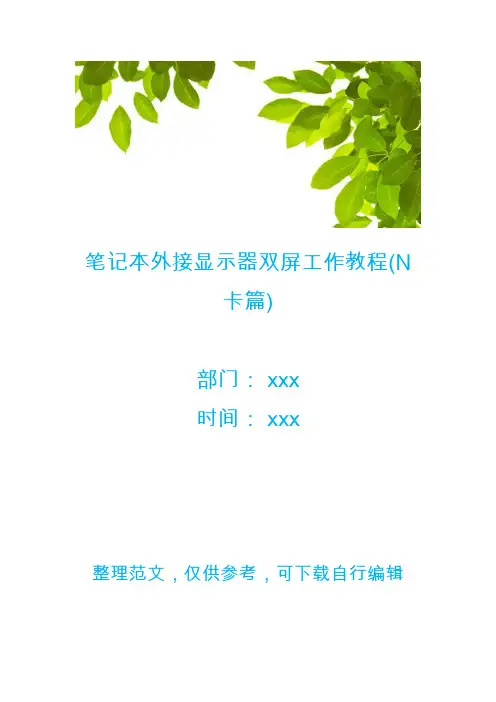
笔记本外接显示器双屏工作教程(N卡篇)部门: xxx时间: xxx整理范文,仅供参考,可下载自行编辑笔记本外接显示器双屏工作教程(N卡篇>随着2999元、3999元的笔记本上市,购买笔记本的用户也越来越多,对于许多移动人士来说笔记本相比台式机拥有得天独厚的“移动”优势;当前大多数用户的笔记本为12至14英寸,而对于许多工作来说这种“窄小”的屏幕并不能满足用户的工作需求,所以现在许多用户经常用笔记本外接一台液晶显示器来工作,通过笔记本外接显示器实现双屏工作,达到提高工作效率的目的。
笔记本外接显示器双屏工作(N卡篇>虽然现在许多办公用户都在用双屏来工作,但就我们了解,仍然有一些用户并不能很好的利用笔记本外接显示器来提高工作效率,为了帮助用户,我们这次会为大家提供笔记本外接显示器最为详细的教程,以帮助用户从而提高自己的工作效率。
b5E2RGbCAP 考虑到当前绝大多数笔记本用户的显卡为NVIDIA、ATi、Intel集成显卡,我们这次分别为大家一一介绍笔记本外接显示器双屏工作(N卡篇>(A卡篇>(Intel集成显卡篇>,首先我们介绍的是内置NVIDIA显卡产品的笔记本。
p1EanqFDPw● 双屏工作硬件条件目前绝大部分用户使用的笔记本接口都是D-Sub<VGA)模拟接口,而在一些高性能的笔记本产品上内置了DVI、HDMI等数字接口,用户在使用时只需将显示器通过数据线连接到笔记本的输出接口即可。
<在使用笔记本外接显示器后发现出现水波纹现象很大一部分原因就在于线材质量不好抗干扰能力差所导致)DXDiTa9E3d目前绝大部分用户使用的笔记本接口都是D-Sub<VGA)模拟接口·连接方法:笔记本——数据线——显示器在确认连接好显示器后,通过调节显卡驱动的选项就可以非常轻松的实现双屏工作了,在这里我们提醒大家由于许多用户因XP、Vista自带了驱动,所以并未安装NVIDIA的显卡驱动,对于笔记本上的独立显卡来说不安装驱动并不能发挥其最大效果,而且在使用时也不能方便的调节,所以在这里我们建议用户一定要安装显卡驱动,这样实现双屏工作会变得非常简单。
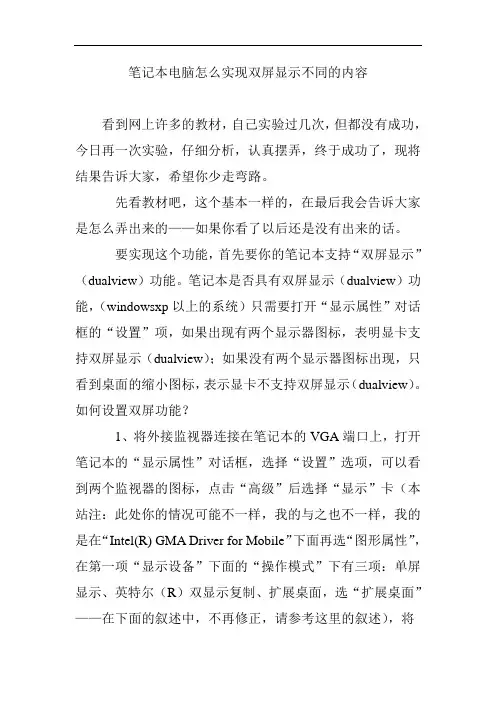
笔记本电脑怎么实现双屏显示不同的内容看到网上许多的教材,自己实验过几次,但都没有成功,今日再一次实验,仔细分析,认真摆弄,终于成功了,现将结果告诉大家,希望你少走弯路。
先看教材吧,这个基本一样的,在最后我会告诉大家是怎么弄出来的——如果你看了以后还是没有出来的话。
要实现这个功能,首先要你的笔记本支持“双屏显示”(dualview)功能。
笔记本是否具有双屏显示(dualview)功能,(windowsxp以上的系统)只需要打开“显示属性”对话框的“设置”项,如果出现有两个显示器图标,表明显卡支持双屏显示(dualview);如果没有两个显示器图标出现,只看到桌面的缩小图标,表示显卡不支持双屏显示(dualview)。
如何设置双屏功能?1、将外接监视器连接在笔记本的VGA端口上,打开笔记本的“显示属性”对话框,选择“设置”选项,可以看到两个监视器的图标,点击“高级”后选择“显示”卡(本站注:此处你的情况可能不一样,我的与之也不一样,我的是在“Intel(R) GMA Driver for Mobile”下面再选“图形属性”,在第一项“显示设备”下面的“操作模式”下有三项:单屏显示、英特尔(R)双显示复制、扩展桌面,选“扩展桌面”——在下面的叙述中,不再修正,请参考这里的叙述),将笔记本的LCD设为主显示器,外接监视器设为次显示器,此时还可以分别设置主、次显示器颜色的深度、分辨率和刷新率,它们不必相同,设置后返回到显示属性。
2、此时监视器1为笔记本LCD,监视器2为外接CRT,鼠标点击其中一个显示器图标时,它被高亮显示,并同时显示其监视器的有关信息,选中标有“将我的windows桌面延伸至这个显示器上”的复选框,这时会弹出一个“兼容性警告”窗口,选择“确定”就行了。
3、为了避免错位,拖动显示器图标,使其与LCD和CRT的实际排列方式一致,监视器图标相交的边缘就是鼠标从一台监视器移到另一台监视器的边界。
Win10怎么设置双屏显示器?双屏显示器设置方法
Win10如何设置双屏显示器?有些用户在使用电脑时需要运行多个程序,时不时就要频繁的切换,很是麻烦,这时我们就能用双屏显示来解决这个问题,用一台主机控制,同时外接两台显示器并显示不同画面。
那么如何设置呢?下面小编就来给大家分享下双屏显示设置方法。
双屏显示器设置方法:
桌面空白处右击,选择显示设置。
先点击标识,标识出两个显示器。
选择你需要当主显示器的那个图标,勾选使之成为我的主显示器,点击应用。
这样这个显示器就成为了你的主显示器了。
多显示器那边选择扩展这些显示器。
点击应用。
点击显示器1,不松手,拖动位置,就可以把显示器1拖动到显示器2的上面,下面,左面,右面,具体拖动到哪里就看你的心情和需求了。
分别选择显示器1和显示器2,点击高级显示设置。
每个显示器的分辨率可以在这里调。
以上就是双屏显示设置方法,既可以可以运行多个程序,又不用频繁的切换,减免时间上的浪费。
win7怎么设置双屏幕显示
win7系统是一款被广泛应用在各种领域中的电脑系统。
对于win7系统大多数的用户们都已经非常熟悉了!但是还是有一些设置大家不是很明白,今天小编为大家带来的就是win7电脑双屏显示设置教程一起来看看吧。
win7怎么设置双屏幕显示的设置教程:1、桌面空白处右击,选择显示设置。
2、先点击标识,标识出两个显示器。
3、选择你需要当主显示器的那个图标,勾选使之成为我的主显示器,点击应用。
这样这个显示器就成为了你的主显示器了。
4、多显示器那边选择扩展这些显示器。
点击应用。
5、点击显示器1,不松手,拖动位置,就可以把显示器1拖动到显示器2的上面,下面,左面,右面,具体拖动到哪里就看你的心情和需求了。
6、分别选择显示器1和显示器2,点击高级显示设置。
7、每个显示器的分辨率可以在这里调。
电脑双显示器怎么设置好
有时我们因为办公需要,电脑需要多台显示器显示,那怎么设置呢?下面是店铺为大家介绍电脑双显示器的设置方法,欢迎大家阅读。
电脑双显示器的设置方法
3种不同的设置
1“扩展显示”
将两台显示器都连接上电脑后,默认情况下是“扩展显示”的功能。
所谓扩展显示,就是将显示画面扩大到两个显示器的范围,例如我的机器是一台 1440X900分辨率与一台1280X1024分辨率的机器,扩展显示后总分辨率就是 1440X900+1280X1024。
显示效果请参阅图二、图三,此时有且仅有一台显示器具有任务栏(我的任务栏置于顶部)
如果需要将任务栏置于另外一台显示器,请参阅图四
2“复制显示”
如果采用“复制显示” 的方法,这两台显示器采用均能使用的显示分辨率进行显示。
例如,此时在我机器上两个显示器均支持的显示为 1280X800,而且,两个显示器显示的内容完全相同。
效果如图所示
3“单显示器显示”
如果使用“只在1号显示器显示桌面”则另外一台显示器是不会起作用的。
可以自由选择两台显示器中任意一台作为显示器。
END
其他说明
1独立显卡和集成显卡是不能同时输出图像的。
2如果需要更改显示器的摆放位置,例如左右调换。
请参阅下图电脑双显示器怎么设置。
笔记本电视双屏显示模式(双屏独立显示)
1、右键单击桌面打开NVIDIA控制面板:
2、选择:独立配置,互不相关(双屏显示模式)
3、在第3条中,选择“便携式计算机显示屏“。
即,使用笔记本操作windows,这样可以在笔记本上进行其他操作,而电视等第二显示器显示其他内容。
4、关键的一步来了:这时第二显示器中只有一个桌面,将笔记本上的桌面图标拖出笔记本屏幕,拖出笔记本屏幕的图标出现在第二屏幕上。
鼠标也是同样操作,即鼠标拖出笔记本屏幕进入第二屏幕。
笔记本屏幕Array
将鼠标或桌面图标拖出屏幕。
Win10怎么设置双屏显⽰Win10双屏显⽰功能设置使⽤⽅
法图解
Win10双屏显⽰怎么设置呢?相信对于经常需要频繁切换的朋友来说,如果系统能在两个显⽰屏显⽰是最好的。
但是⼀些⽤户苦于是刚刚上⼿Win10系统,很多功能不知道怎么使⽤和设置。
其实,想要实现这种效果的⽅法很简单,只要设置⼀下win10双屏显⽰功能就可以了,对于此类现象,接下来⼩编为⼤家分享⼀下Win10双屏显⽰设置⽅法,有兴趣的伙伴们⼀起来看看吧。
1,⾸先我们得确定我们的笔记本外接⼝是否有VGA,HDMI等显⽰屏接⼝,这个是⾸要条件。
2,上述条件具备之后,我们就通过连接线进⾏连接,就是把笔记本和显⽰器进⾏连接。
3,接下来就是软件设置了,使⽤组合快捷键【Window】+【P】即可快速打开投影设置选项。
⽽在投影设置中,有“仅电脑屏幕”、“复制”、“扩展”、“仅第⼆屏”多种模式,这⾥我们只需选择【扩展】即可,如下图所⽰。
经过以上相关设置之后,双显⽰屏显⽰win10界⾯就出现了。
不仅显⽰内容扩展了,操作起来也是更加得⼼应⼿。
以上就是⼩编为⼤家带来的Win10双屏显⽰设置教程,希望可以帮助到⼤家,⼤家如果还有疑问的话,可以在下⽅的评论框内给我们留⾔哦。
我们会尽⾃⼰所能的为⼤家解答。
谢谢⼤家⼀如既往的⽀持,也请⼤家继续关注的后续教程和软件。
电脑扩展显示器调整的方法
随着电脑逐渐地走入了人们的生活,可有的小伙伴们连最基本的电脑显示屏安装都不会,哪里又会知道多屏的安装扩展呢?下面是小编为大家整理的关于电脑扩展显示器调整的方法,一起来看看吧!
电脑扩展显示器调整的方法
笔记本已经成为当代大学生、办公人员生活中不可缺少的部分。
笔记本方便携带,深受广大用户喜爱。
但是笔记本唯一不足地方就是显示屏幕太小,对于办公人员来讲都会通过外接显示器来切换双屏使用。
Win7 64位纯净版使用过程中只需要连接拓展显示器便可,然后进行简单设置之后便实现多屏的效果了。
方法一:
1、桌面点击鼠标右键,打开“屏幕分辨率”选项;
2、点击“多个显示器”下拉列表,选择“扩展这些显示器”点击“确定”保存设置即可;
3、设置好之后在win7 64位纯净版上打开PPT,将PPT窗口往笔记本显示屏的边缘拖拽,它就自己跑到外接显示器中去。
方法二:
1、“多重显示”设置在分辨率设置窗口中选择,也可以通过按“Windows+P”快捷键来快速切换;
2、win7旗舰版和之上的以上版本具有多显示器支持的特性,目前很多的笔记本电脑其实都有VGA端口,因此我们只需要把显示器连接至VGA端口,那么就能够自动对新显示器进行检测。
按照上述方法操作便可成功拓展显示器屏幕,只需要简单让显示屏观看效果变得更加清晰,感兴趣的用户可以动手设置,希望能够帮助大家!
电脑扩展显示器调整的方法相关文章:
1.win7扩展显示器调整方法
2.电脑连接双显示器怎么设置
3.电脑显示器怎么设置全屏
4.外接显示器扩展怎么设置
5.台式机屏幕如何扩展。
笔记本怎么设置双屏显示
发布时间:2012-07-20 00:19作者:电脑百事网来源:1253 次阅读
由于笔记本屏幕较小,看电影等不是很舒适,因此经常有朋友会将笔记本连接液晶电视(笔记本如何连接液晶电视?)或者将笔记本连接到其他显示器上,对于这部分需求往往需要用到笔记本双屏显示设置,也就是笔记本与其他显示器要同时显示画面,下面我们就来与大家分享下笔记本设置双屏显示的方法,有用得着的朋友记得收藏喔。
比如我们需要在笔记本上再接一个显示,该如何实现呢?首先是将视频线将电视与笔记本的VGA接口连接,当然如果是高清电视的话,也可以连接笔记本的高清接口,之后打开外设显示器设备。
设置方法如下(这里以WIN7系统为例,如今XP系统已经落伍了,本文不涉及XP系统介绍,不过也类似,基本会WIN7、XP系统也就会了):
首先进入笔记本电脑桌面,然后右击鼠标右键,在弹出的属性菜单中选择“屏幕分辨率”如下图:
第一:“选择多显示器(M)”:扩展这些显示”如下图所示:
选择多显示器
第二:然后我们再选择主显示器,如下图:
选择主显示器
第三:如分辨率已经正确识别了不同的显示器的最佳分辨率可不用设置,方向选择横向,之后只需要确定操作即可。
以上为大家介绍的是在WIN7系统中设置笔记本双屏显示,在使用的时候拖拽窗口就可以将窗口在不同的显示器之间摆放了,需要用到的朋友不妨按照以上的方法试试,设置很简单,对于觉得笔记本想外接显示器或者液晶电视的朋友值得去试试喔。
相关类似阅读推荐:笔记本连电视方法双屏显示设置技巧。